در این بخش میخواهیم شروع به آموزش ساخت پست سفارشی در وردپرس با افزونه Toolset Types کنیم. ساخت پست سفارشی در وردپرس و استفاده از آن این امکان را به شما میدهد تا بتونید یک بخش جدایی از نوشتهها را در پیشخوان وردپرس ایجاد و محتوای خاصی را در این نوع پست تایپ قرار داده و با آدرس دلخواهی در سایت خودتون نمایش دهید.
در حالت عادی وردپرس دو نوع پست عادی دارد یکی نوشته و دیگری برگه ها، در ساختار نوشته شما میتونید تا از طریق پیوندهای یکتا یک آدرس دلخواه برای اون انتخاب کنید و در ساختار برگه هم بر اساس پیوند یکتا اگر روی نام نوشته باشه آدرس شما با نامک نوشته و اگر روی پیشفرض و یا ساختار دیگه باشه بر اساس ID نمایش داده میشود.
حالا بعد از اینکه شما اقدام به نصب افزونههایی مثل ووکامرس یا EDD میکنید یک پست تایپ جدید وردپرس به سایت شما اضافه میشود که برای افزودن محتوا در این بخش به قسمت محصولات مراجعه میکنید و برای نمایش، آدرس شما شامل product یا downloads می باشد که از نوشته و برگه در سایتتون جداست.
در این بخش میخواهیم شروع به آموزش ساخت پست سفارشی در وردپرس با افزونه Toolset Types کنیم. ساخت پست تایپ یا همان پست سفارشی این امکان رو به سایت ما میدهد که یک بخش جدایی از نوشتهها را در پیشخوان وردپرس ایجاد کرده و محتوای خاصی را در این نوع پست تایپ قرار داده و با آدرس دلخواهی در سایت خودتون نمایش دهیم.
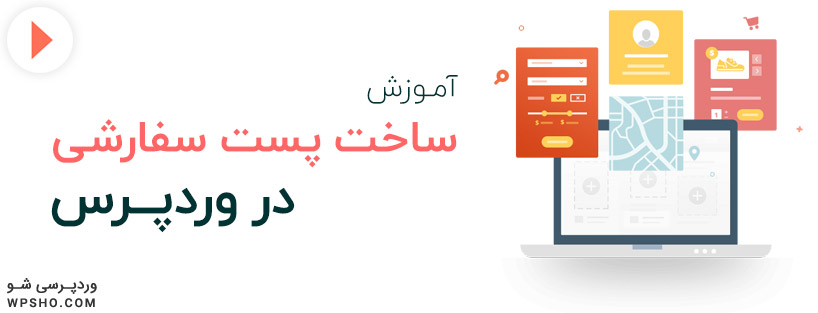
در سیستم مدیریت محتوای وردپرس افزونه های زیادی وجود دارد که می تواند به ساخت پست سفارشی در وردپرس بپردازد اما یکی از بهترین و برترین این افزونه ها، افزونه Toolset Types می باشد که تا کنون که در حال نصب و فعال سازی این افزونه هستیم بیش از ۲۰۰ هزار بار دانلود و نصب وفعال سازی شده است.
توجه: در این مقاله آموزشی که شما در حال مطالعه آن هستید، نسخه ۲٫۳٫۵ این افزونه مورد بحث و بررسی و آموزش قرار گرفته است.
آموزش ساخت پست سفارشی در وردپرس با افزونه Toolset Types
ابتدا آخرین نسخه از افزونه ساخت پست سفاریش در وردپرس را از انتهای همین مقاله آموزشی به صورت کاملا رایگان دانلود و سپس در وردپرس سایت خود نصب و فعال سازی نمایید. همچنین اگر از نحوه نصب و فعال سازی افزونه ها در وردپرس آشنایی ندارید، پیشنهاد می شود مقاله آموزشی مرتبط با نصب و فعال سازی افزونه ها در وردپرس را مطالعه نمایید تا بدین وسیله بتوانید بدون هیچگونه ابهامی افزونه های وردپرس را نصب و فعال سازی نمایید.
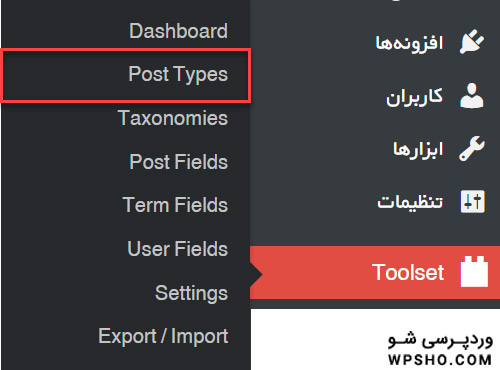
بعد از نصب و فعال سازی افزونه گزینه جدیدی در منوی وردپرس اضافه خواهد شد. برای دسترسی به آن ابتدا وارد داشبورد وردپرس شوید و از منوهای موجود در پیشخوان، ماوس خود را روی گزینه Toolset نگه دارید تا زیرمنوهای آن قابل مشاهده شود. سپس از زیرمنو های نمایان شده روی گزینه Post Types کلیک نمایید. با ورود به صفحه مربوط، روی گزینه Add new کلیک نمایید تا بتوانیم یک پست سفارشی در وردپرس ایجاد نماییم.
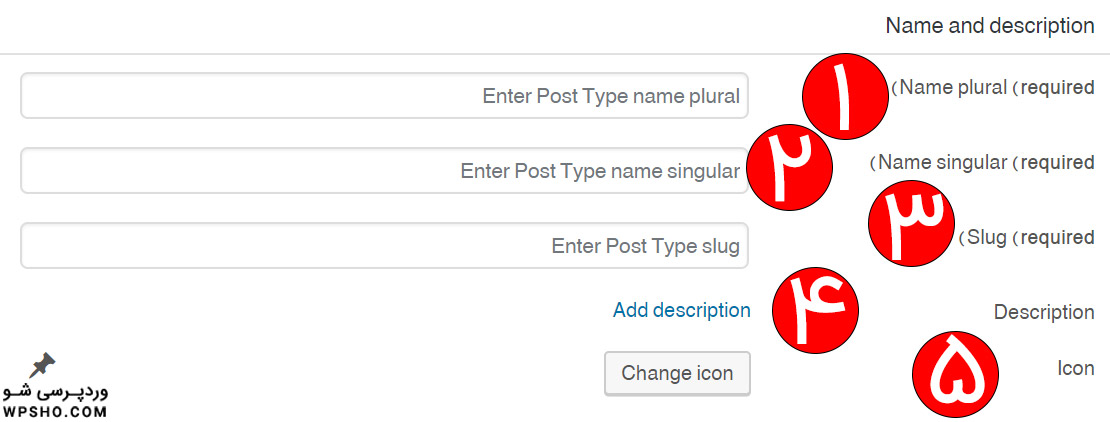
با ورود به صفحه مذکور، در بخش اول شما می بایستی تنظیمات مرتبط با نام و توضیحات نوع پست را مشخص نمایید. در این بخش چندین گزینه وجود دارد:
۱- Name plural: در این بخش از تنظیمات افزونه ساخت پست سفارشی در وردپرس شما قادر خواهید بود یک نام معمولی برای نوع پست خود انتخاب نمایید.
۲- Name singular: در این قسمت از تنظیمات افزونه شما می توانید یک نام منحصر به فرد برای نوع پست های خود انتخاب نمایید.
۳- Slug:
۴- Description: در این بخش از تنظیمات افزونه شما قادر خواهید بود توضیحاتی را برای نوع پست های خود اضافه نمایید.
۵- Icon: در این قسمت شما می توانید یک آیکن برای نوع پست های خود را انتخاب نمایید.
بعد از اتمام تنظیمات این بخش به بخش پایین تر این بخش مراجعه نمایید تا تنظیمات مربوط به Label را به کمک هم انجام دهیم.
در این قسمت چندین گزینه به شرح موارد زیر وجود دارد:
۱- Add New: در این بخش از تنظیمات افزونه ساخت پست سفارشی در وردپرس شما می توانید یک متن برای نوع پست های خود جهت نمایش آن وارد نمایید.
۲- Add New Item: در این قسمت از تنظیمات افزونه شما می توانید یک متن پیشفرض برای افزودن پست یا اضافه کردن صفحه جدید در نظر بگیرید.
۳- Edit Item: در این بخش از تنظیمات شما قادر خواهید بود متنی را برای ویرایش پست و یا ویرایش صفحه وارد نمایید.
۴- New Item: در این قسمت از تنظیمات شما قادر خواهید بود متن برای پست یا صفحه جدید وارد نمایید.
۵- View Item: در این بخش شما می توانید متن پیشفرض جهت نمایش پست یا صفحه نمایش مشخص نمایید.
۶- Search Items: در این بخش شما می توانید یک متن پیشفرض برای جستجو پست ها و صفحات مشخص نمایید.
۷- Not Found: در این قسمت شما می توانید در صورت پیدا نکردن مورد خاص در حاصل جستجو، متنی به کاربر نمایش دهد.
۸- Not Found In Trash: در این قسمت شما می توانید متنی را جهت پیدانکردن چیزی در حاصل جستجو در سطل زباله قرار دهید تا به کاربر نمایش دهد.
۹- Parent Description: در این بخش شما می توانید یک سلسه مراتب پدر و فرزندی برای المانت ها در نظر بگیرید.
۱۰- All Items: در این قسمت شما می توانید متن مورد استفاده در منو پیشفرض جهت انتخاب همه را مشخص نمایید.
۱۱- Enter Title Here: در این بخش شما قادر خواهید بود متن پیشفرض عنوان پست را مشخص نمایید.
بعد از اتمام تنظیمات این بخش به بخش پایین تر این بخش مراجعه نمایید تا تنظیمات مربوط به Sections to display when editing this post type را به کمک هم انجام دهیم.
در این بخش چندین مورد جهت تنظیمات وجود دارد. این گزینه ها به شرح موارد زیر می باشند:
Title: در این بخش از تنظیمات افزونه ساخت پست سفارشی در وردپرس شما می توانید متن زمینه ورودی عنوان پست را قابل مشاهده کنید.
Editor: در این قسمت از تنظیمات افزونه شما می توانید قابلیت نمایش ویرایشگر را فعال نمایید.
Comments: در این بخش از تنظیمات شما می توانید قابلیت نمایش کامنت را مشخص نمایید.
Trackbacks: در این قسمت از تنظیمات شما قادر خواهید بود قابلیت پیگیری ها پینگ بک را فعال نمایید.
Revisions: در این بخش از تنظیمات افزونه شما قادر خواهید بود تا قابلیت ویرایش پست را فعال نمایید.
Author: در این قسمت شما قادر خواهید بود قابلیت تغییر نویسنده پست را نیز به صورت کشویی فعال نمایید.
Excerpt: در این بخش شما قادر خواهید بود یک منطقه برای نوشتن نمونه سفارشی در نظر بگیرید.
Featured Image: در این قسمت می توانید اجازه دهید تا یک تصویر برجسته به پست ارسال شود.
Custom Fields: در این بخش شما می توانید لیست پست های سفارشی را بومی سازی یا همان سفارشی سازی نمایید.
Page Attributes: در این قسمت شما می توانید ویژگی های برگه ها را فعال نمایید.
Post Formats: در این بخش شما می توانید یک فرمت برای پست ها در نظر بگیرید.
بعد از انجام تنظیمات لازم به بالای صفحه مراجعه نمایید و روی گزینه Save Post Type کلیک نمایید. حال از روی زیرمنو های اصلی افزونه، روی گزینه Post Fields کلیک نمایید تا تنظیمات مربوط به گروه بندی فیلد ها را انجام دهیم. با ورود به صفحه مربوطه، روی گزینه Add New Group کلیک نمایید.
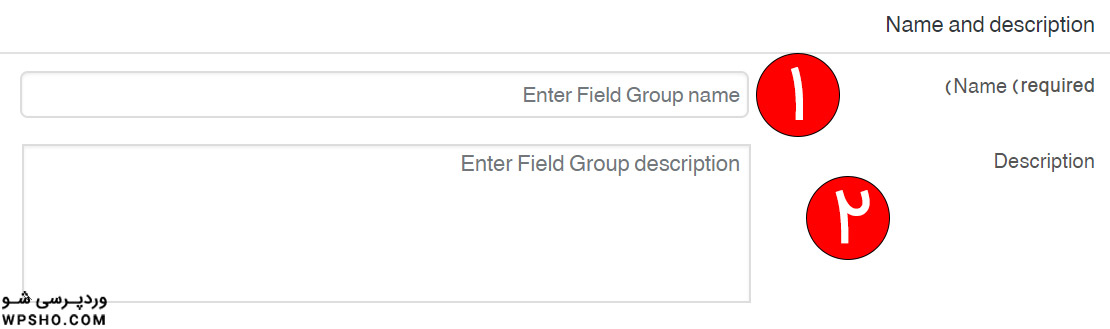
با ورود به صفحه جدید از تنظیمات افزونه، دو بخش وجود دارد. این دو به بخش به شرح موارد زیر می باشد:
۱- Name: در این بخش شما قادر خواهید بود یک نام برای گروه فیلد خود در نظر بگیرید.
۲- Description: در این قسمت شما قادر خواهید بود یک توضیحاتی برای گروه فیلد خود در نظر بگیرید.
بعد از انجام و طی کردن مراحل بالا روی گزینه Add New Field کلیک نمایید.
در این بخش شما می بایستی فیلد و زمینه نهایی برای گروه خود را انتخاب نمایید. می توانید برای لینک دانلود یک زمینه ایجاد نمایید یا برای نمایش موزیک یا ویدیو یا هرچیز دیگری یک زمینه جدید ایجاد نمایید. در نهایت روی گزینه Save Field Group کلیک نمایید تا تنظیمات انجام شده ذخیره شود.
/rating_on.png)
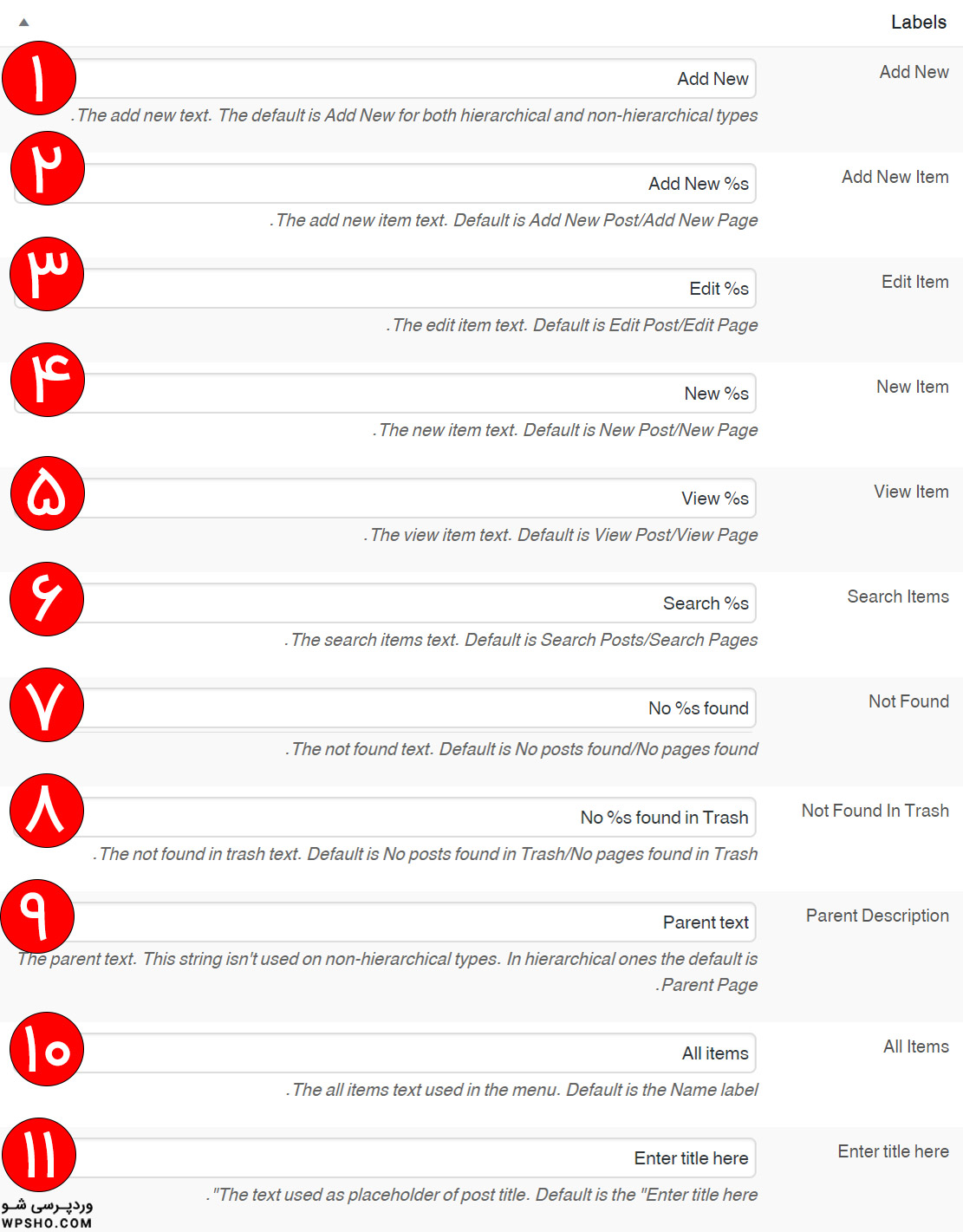

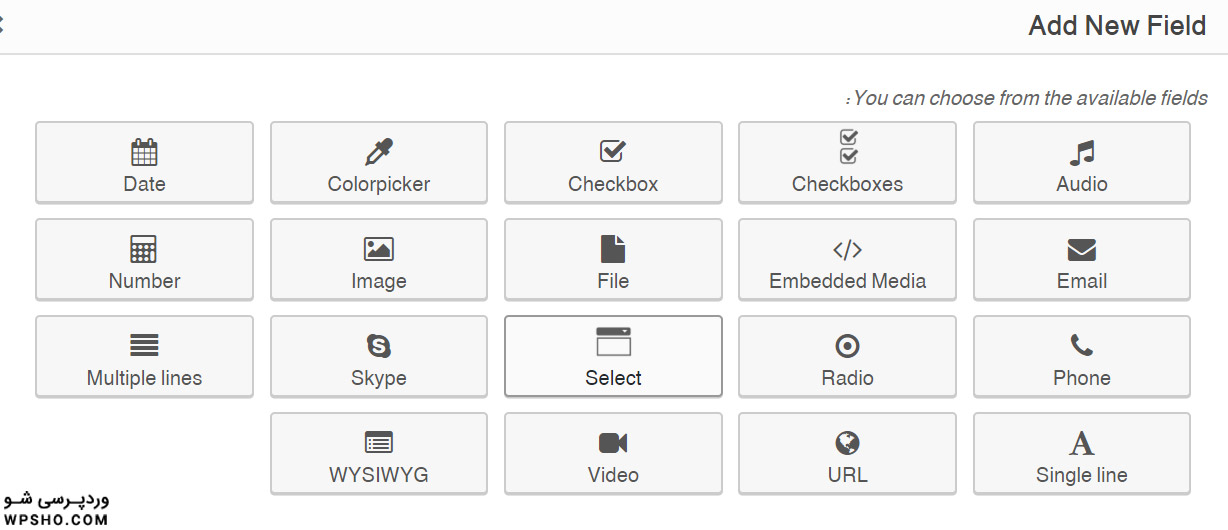








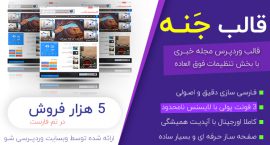
/rating_half-rtl.png)
/rating_off.png)
این افزونه قابل دانلود نیست و حدف شده است به جاش چه افزونه رایگان دیگری را پیشنهاد میدهید؟
پیشنهاد میکنیم از افزونه CPT UI استفاده کنید که رایگان در مخزن وردپرس وجود داره.